Neste exercício, você cria uma folha e adiciona múltiplas vistas na folha.
|
Adicione uma vista de corte na folha e observe que a marca de corte na vista de planta é atualizada para incluir as informações da folha. Antes de começar, faça o download do arquivo GSG_13_sheets.rvt. Faça o download deste arquivo zip (se você ainda não tiver feito o download dos arquivos de exercícios para os tutoriais).
Objetivos
- Criar uma folha usando o modelo de bloco de margens e carimbo.
- Adicionar vistas na folha e modificar o posicionamento da vista e o formato dos blocos de margens e carimbo.
Criar uma folha
- Abra o projeto GSG_13_sheets.rvt.
- Clique na guia Vista
 painel Composição da folha
painel Composição da folha
 (Folha).
(Folha).
- Na caixa de diálogo Nova folha, em Selecionar blocos de margens e carimbo, selecione A1 métrico e clique em OK.
- Clique no bloco de margens e carimbo para a selecionar a folha, a seguir, clique no número da folha, insira A1 e pressione Enter.
Adicionar vistas na folha
- No Navegador de projeto, em Vistas 3D, clique no título da vista Exibir na construção, arraste-a para o canto superior direito da folha e solte o botão do mouse.
Um contorno da vista é exibido para facilitar sua inserção.
- Clique para colocar a vista.
- Usando o mesmo método, arraste a vista da planta de piso 01 – Piso da loja para a folha e insira-a na parte superior esquerda.
- Usando o mesmo método, arraste a vista da planta de piso Elevação sul abaixo da vista 01 – Piso da loja, movendo a vista ligeiramente para a direita até que os centros se alinhem e, em seguida, clique para inserir a vista.
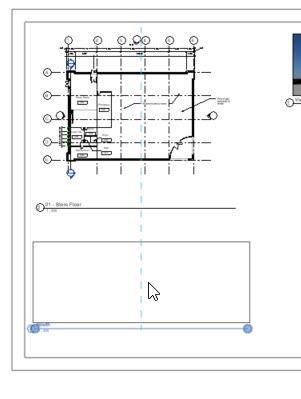
- Clique fora da folha para cancelar a seleção da vista.
- Clique no título da vista Elevação sul na folha e a arraste para a direita para alinhá-la com o título da vista acima. Utilize as linhas tracejadas para ajudar com o alinhamento.
- Pressione Esc.
- Selecione a vista de planta 01 - Nível inferior na folha (não somente o bloco de margens e carimbo) e arraste a extremidade direita para a esquerda para encurtar a linha horizontal do bloco de margens e carimbo.
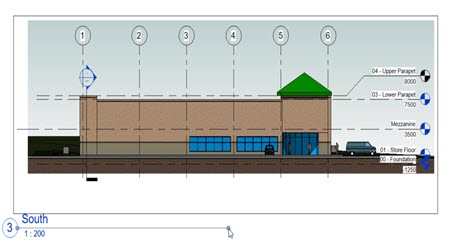
- Use o mesmo método para encurtar as linhas das outras duas vistas.
- No Navegador de projeto, em Cortes (Corte da construção), clique na vista de corte da construção e insira a vista na folha.
- Aproxime o zoom da marca de corte da vista de planta de piso 01 – Piso da loja e Elevação sul na folha. Observe que a marca de corte é atualizada para indicar que a vista Corte da construção é a quarta vista posicionada na folha A1.
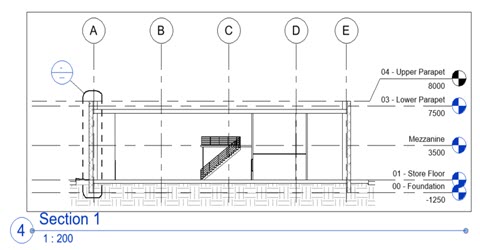
Este é o último exercício na guia de Introdução.
 Assista ao vídeo
Assista ao vídeo